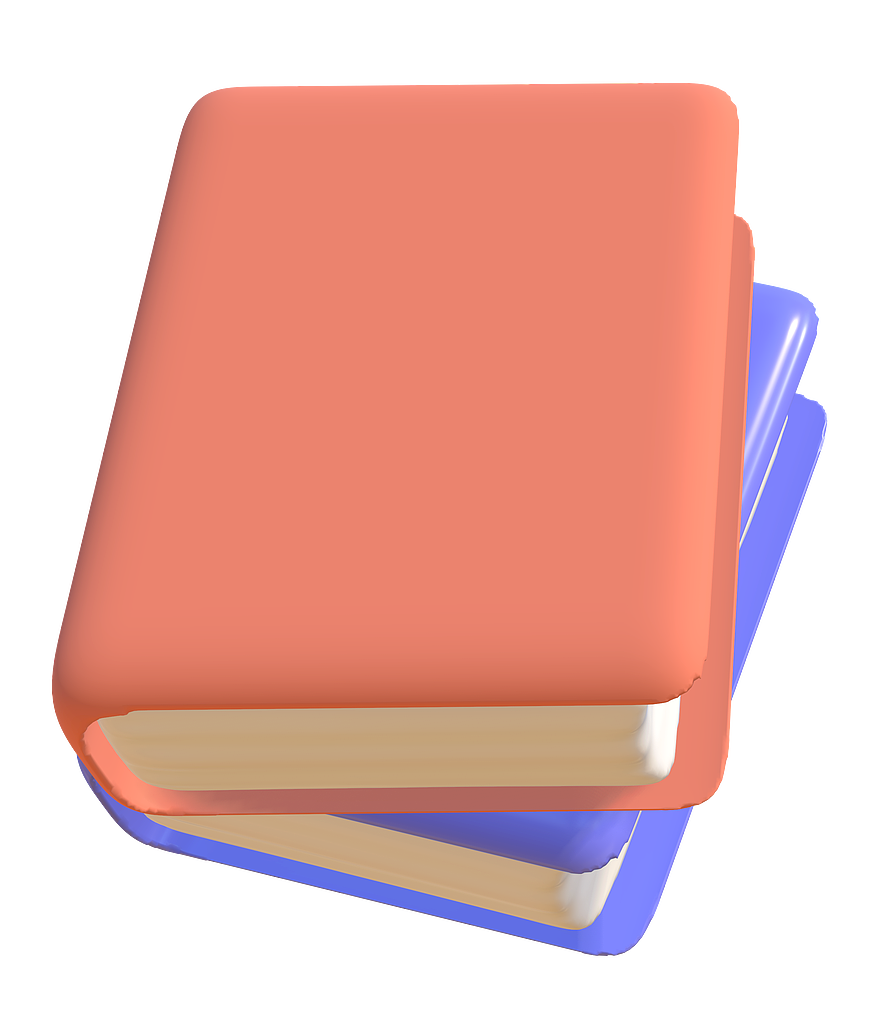git 出现冲突怎么解决
在使用 Git 进行版本控制时,冲突通常发生在多人协作的项目中,当两个或多个开发者在同一文件的同一部分进行了不同的修改,并尝试将这些修改合并到同一个分支时,Git 无法自动解决这些冲突,需要手动解决。以下是如何解决 Git 冲突的步骤:
1. 检出冲突的分支
确保你在发生冲突的分支上。例如,如果你在 feature 分支上工作,可以使用以下命令检出该分支:
git checkout feature2. 尝试合并或拉取
当你尝试合并另一个分支或从远程仓库拉取最新代码时,可能会遇到冲突。例如:
git merge main或
git pull origin main3. 查看冲突文件
Git 会在终端中提示哪些文件发生了冲突。你可以使用以下命令查看具体的冲突文件:
git status4. 打开冲突文件
打开冲突文件,你会看到类似以下的标记:
<<<<<<< HEAD
这是你在当前分支上的修改。
=======
这是你在其他分支或远程仓库中的修改。
>>>>>>> main5. 解决冲突
你需要手动编辑冲突文件,选择保留哪些修改。删除冲突标记(<<<<<<<, =======, >>>>>>>),并保留你希望保留的修改。例如:
这是你在当前分支上的修改。
这是你在其他分支或远程仓库中的修改。或者选择其中一个版本:
这是你在当前分支上的修改。6. 标记冲突已解决
编辑完冲突文件后,使用 git add 命令将解决后的文件标记为已解决:
git add path/to/conflict_file.txt7. 继续合并或提交
如果所有冲突都已解决,继续完成合并或提交:
git commit -m "解决冲突"8. 推送更改
最后,将解决冲突后的代码推送到远程仓库:
git push origin feature其他有用的命令
- 查看冲突详细信息:
git diff这将显示所有未解决的冲突及其详细信息。
- 放弃本地更改: 如果你决定放弃本地更改并接受远程仓库的版本,可以使用以下命令:
git reset --hard HEAD
git pull origin main- 放弃远程更改: 如果你决定放弃远程更改并保留本地版本,可以使用以下命令:
git merge --abortgit rebase 和 git merge 的区别
git merge 和 git rebase 都是用于分支合并,关键在 commit 记录的处理上不同:
git merge会新建一个新的commit对象,然后两个分支以前的commit记录都指向这个新commit记录。这种方法会保留之前每个分支的commit历史。git rebase会先找到两个分支的第一个共同的commit祖先记录,然后将提取当前分支这之后的所有commit记录,然后将这个commit记录添加到目标分支的最新提交后面。经过这个合并后,两个分支合并后的commit记录就变为了线性的记录了。
git 版本管理工具,想回到之前的版本,怎么办
在 Git 版本管理工具中,如果你想要回到之前的某个版本,有几种不同的方法可以实现,具体取决于你的需求和场景。以下是一些常见的方法:
1. 查看提交历史
首先,你需要查看提交历史,找到你想要回退到的提交的哈希值(commit hash)。
git log你也可以使用 git log --oneline 来查看简化的提交历史:
git log --oneline2. 查看某次提交的内容
如果你不确定某次提交的具体内容,可以使用 git show 查看:
git show <commit-hash>3. 临时回退到某个版本
如果你只是想临时查看某个版本的代码,可以使用 git checkout:
git checkout <commit-hash>这会使你的工作目录处于“分离头指针”(detached HEAD)状态。在这种状态下,任何新的提交都不会影响分支的历史记录。如果你想回到原来的分支,可以使用:
git checkout <branch-name>4. 永久回退到某个版本
如果你希望永久回退到某个版本,并且希望保留历史记录,可以使用 git reset:
软重置(Soft Reset)
软重置会将头指针移动到指定的提交,但不会更改工作目录和暂存区。这适用于撤销提交,但保留更改的文件:
git reset --soft <commit-hash>混合重置(Mixed Reset)
混合重置是默认的重置方式,会将头指针移动到指定的提交,并取消暂存区的更改,但保留工作目录的更改:
git reset --mixed <commit-hash>硬重置(Hard Reset)
硬重置会将头指针移动到指定的提交,并丢弃工作目录和暂存区的所有更改。这是最彻底的重置方式,使用时要非常小心:
git reset --hard <commit-hash>5. 创建新的分支
如果你不想修改当前分支的历史记录,可以创建一个新的分支,基于某个特定的提交:
git checkout -b <new-branch-name> <commit-hash>6. 撤销最后一次提交
如果你只是想撤销最后一次提交,可以使用 git revert:
git revert HEADgit revert 会创建一个新的提交,撤销上次提交的更改,而不改变提交历史。
7. 撤销多次提交
如果你需要撤销多个连续的提交,可以使用 git revert 指定范围:
git revert <start-commit>~..<end-commit>例如,撤销从 commit1 到 commit2 的所有提交:
git revert commit1~..commit2总结
- 临时查看:使用
git checkout <commit-hash>。 - 永久回退:使用
git reset,根据需要选择--soft、--mixed或--hard。 - 创建新分支:使用
git checkout -b <new-branch-name> <commit-hash>。 - 撤销提交:使用
git revert。
git 分支的概念
什么是 Git 分支?
Git 分支是指向提交的指针。每个分支都有一个唯一的名称,并且指向一个特定的提交(commit)。当你创建一个新的分支时,Git 会创建一个新的指针,指向当前分支的最新提交。你可以在这个新分支上进行开发,而不会影响主分支(通常是 main 或 master)。
分支的基本操作
查看当前分支: 使用
git branch命令可以查看当前仓库中所有的分支。当前所在的分支前面会有一个星号*。sh深色版本
git branch创建新分支: 使用
git branch <branch-name>命令可以创建一个新的分支,但不会切换到该分支。sh深色版本
git branch feature-1如果你想创建并立即切换到新分支,可以使用
git checkout -b <branch-name>或git switch -c <branch-name>(Git 2.23 及以上版本)。sh深色版本
git checkout -b feature-1 # 或 git switch -c feature-1切换分支: 使用
git checkout <branch-name>命令可以切换到已有的分支。sh深色版本
git checkout main # 或 git switch main合并分支: 使用
git merge <branch-name>命令可以将一个分支的更改合并到当前分支。sh深色版本
shgit checkout main git merge feature-1删除分支: 使用
git branch -d <branch-name>命令可以删除已经合并的分支。如果分支还没有合并,可以使用-D选项强制删除。sh深色版本
shgit branch -d feature-1 # 或 git branch -D feature-1
分支的工作原理
- 指针: 每个分支都是一个指向特定提交的指针。当你在某个分支上进行提交时,该分支的指针会向前移动,指向最新的提交。
- HEAD:
HEAD是一个特殊的指针,指向当前所在的分支。当你切换分支时,HEAD会指向新的分支。 - 合并策略:
- Fast-Forward:如果目标分支的提交历史是当前分支的直接延续,Git 会直接将
HEAD移动到目标分支的最新提交。 - Three-Way Merge:如果目标分支的提交历史不是当前分支的直接延续,Git 会创建一个新的合并提交,包含两个分支的更改。
- Fast-Forward:如果目标分支的提交历史是当前分支的直接延续,Git 会直接将
分支的最佳实践
- 功能分支: 为每个新功能或修复创建一个独立的分支,完成后合并到主分支。
- 长期分支: 为长期的开发或维护工作创建长期分支,例如
develop、staging等。 - 发布分支: 为每个发布版本创建一个独立的分支,以便进行最后的测试和修复。
- 标签: 使用标签(
tags)标记重要的提交,例如发布版本。
示例
以下是使用分支的完整流程: